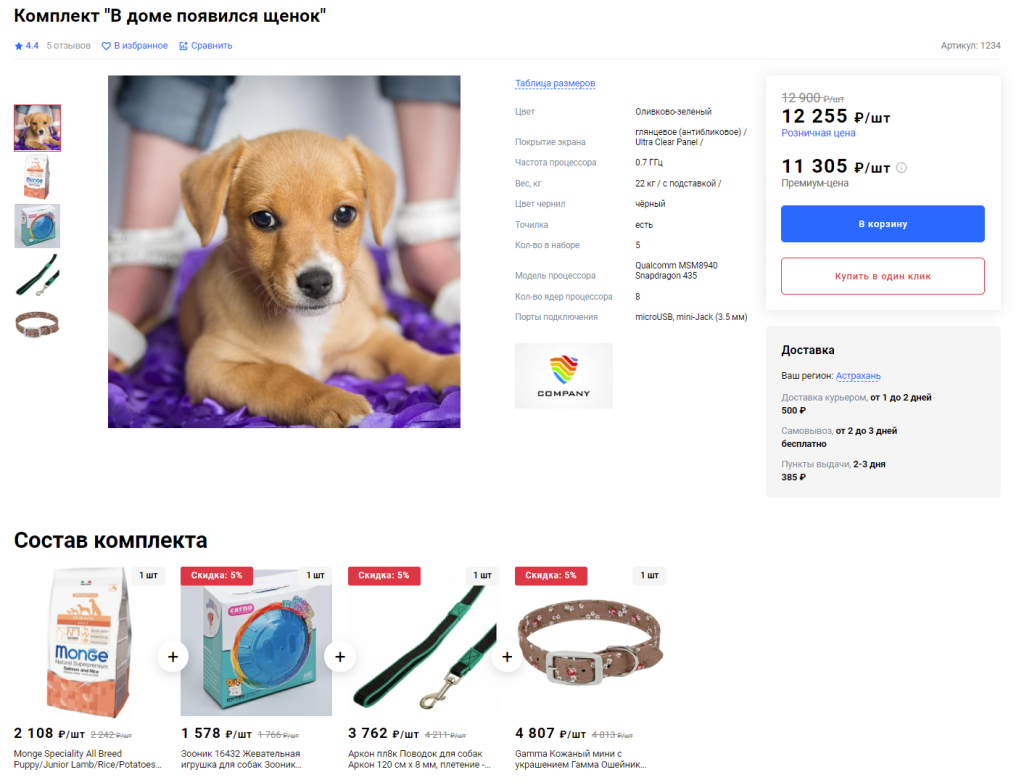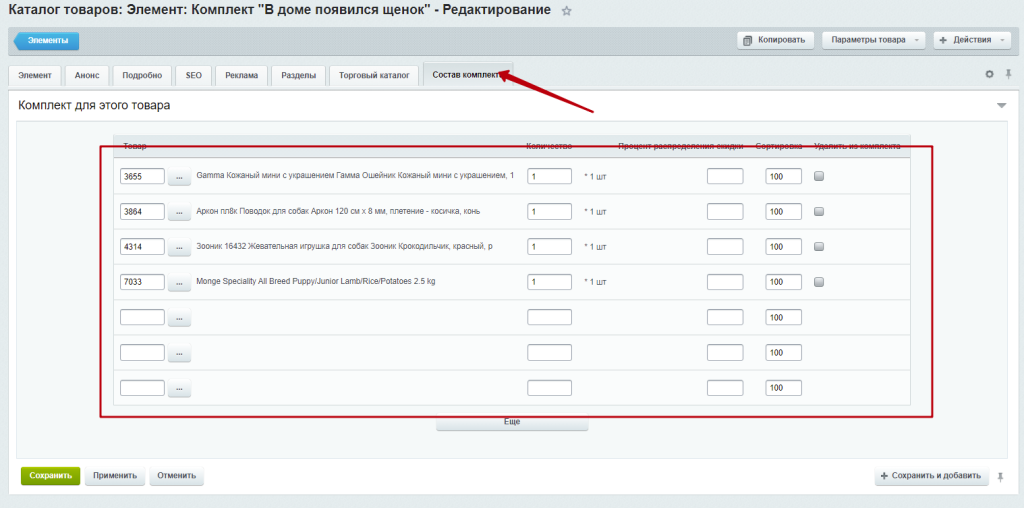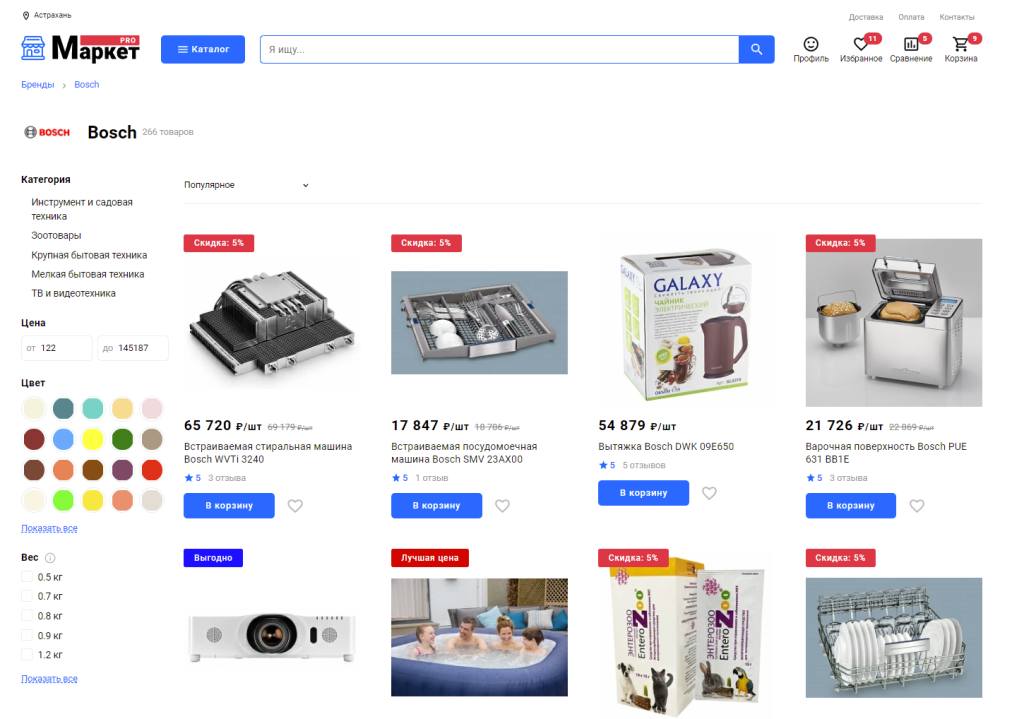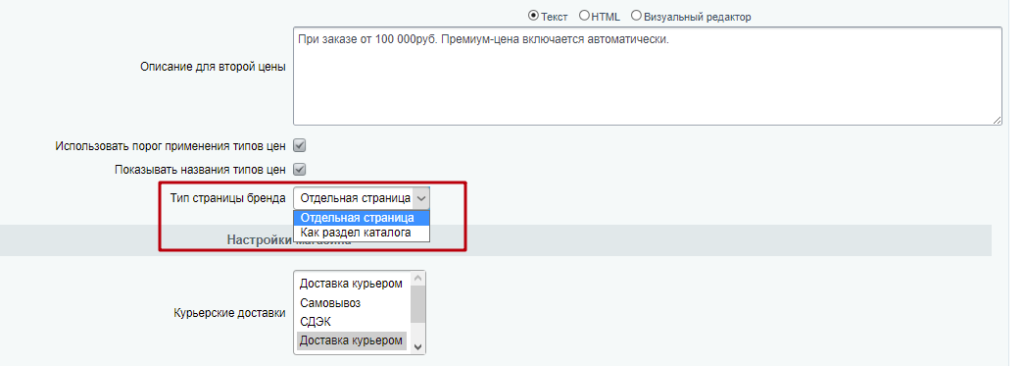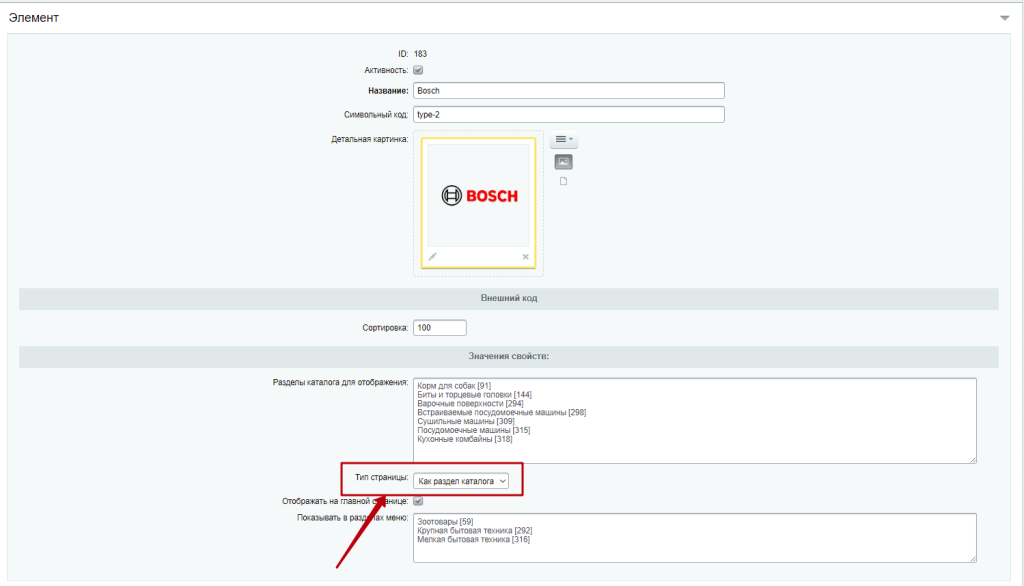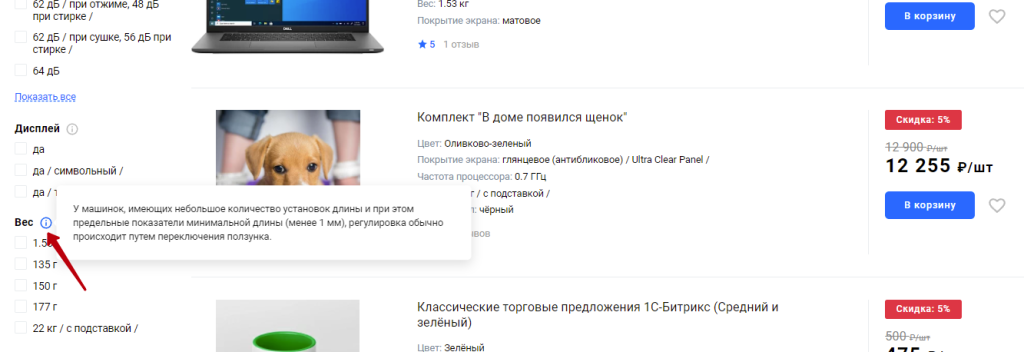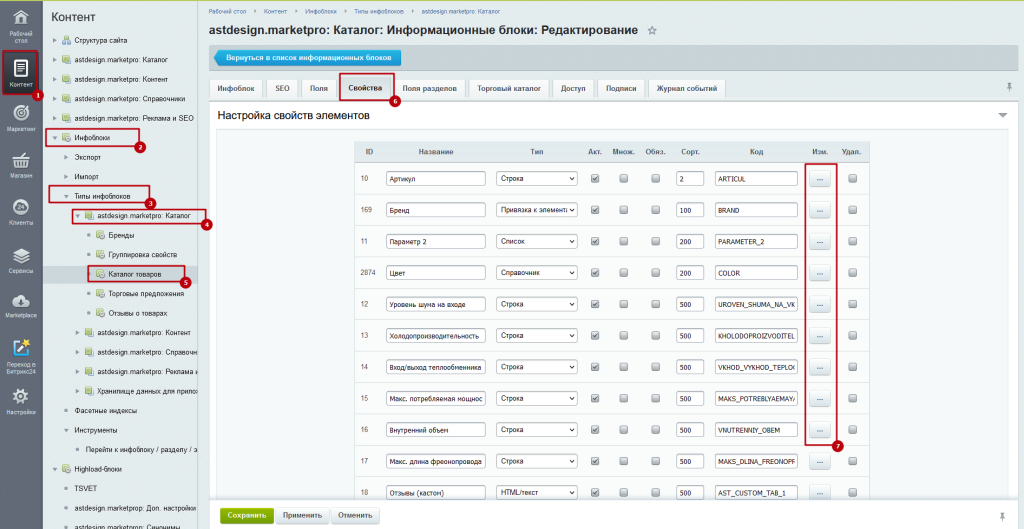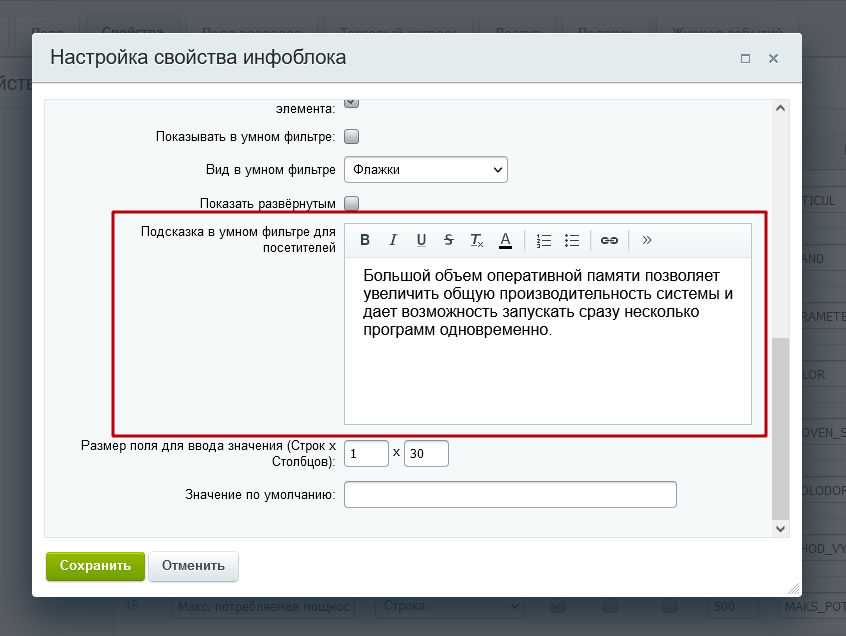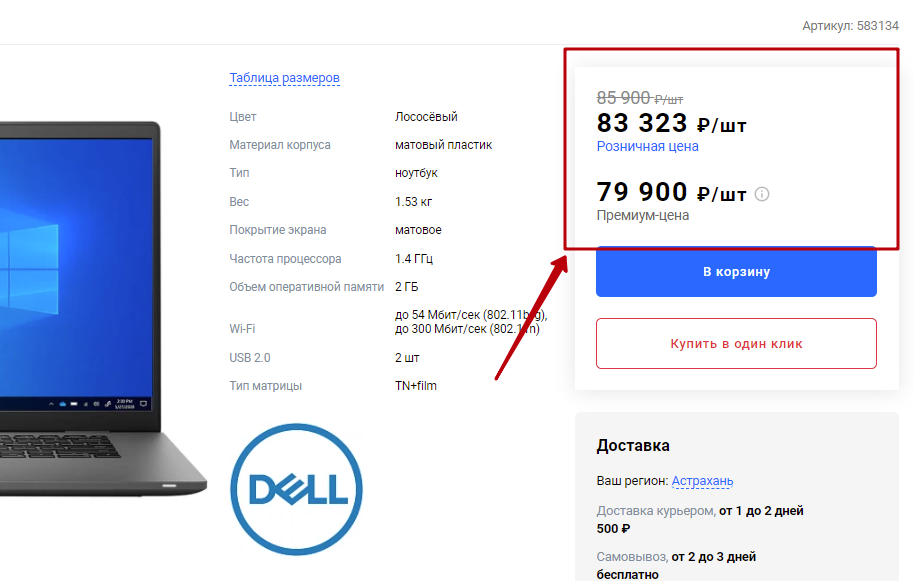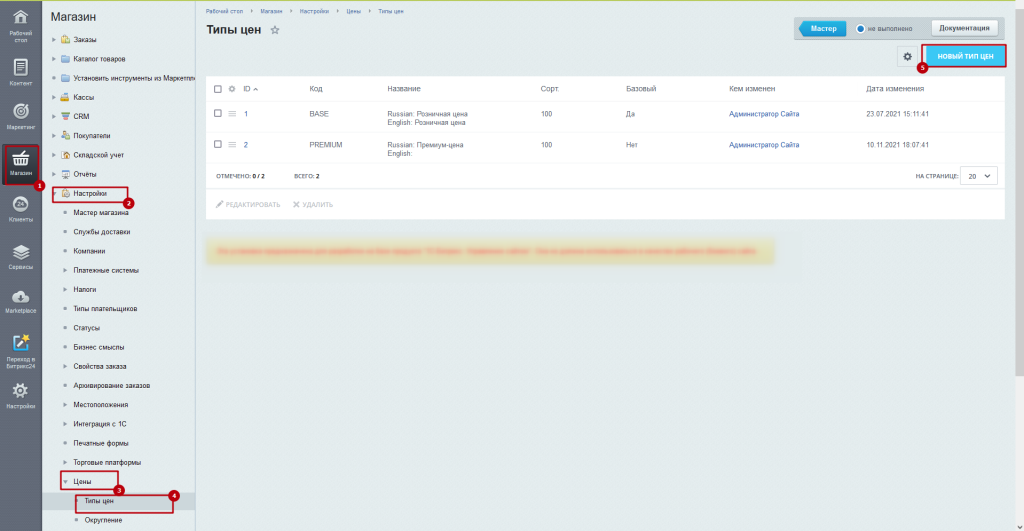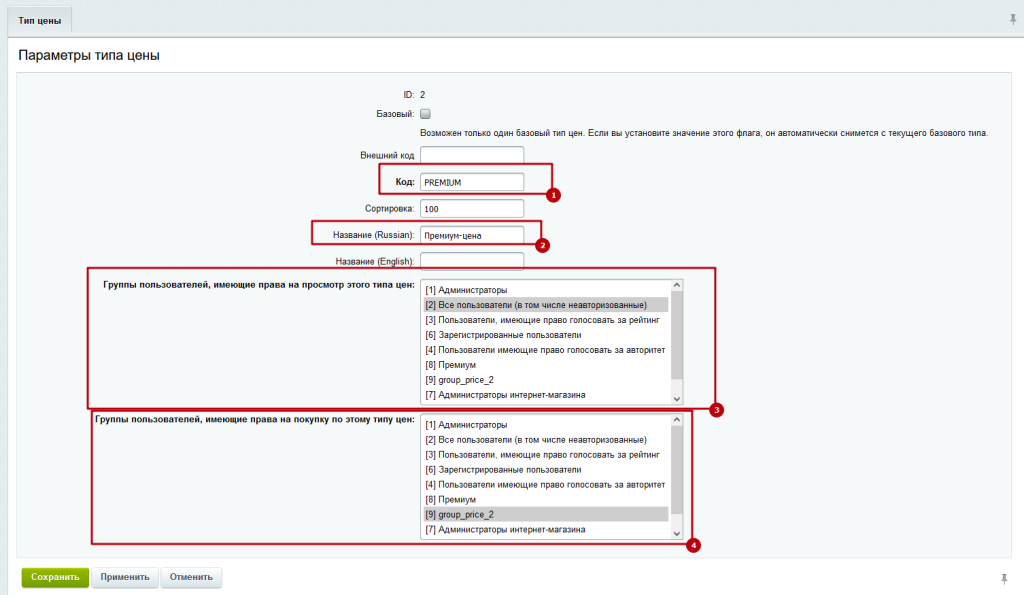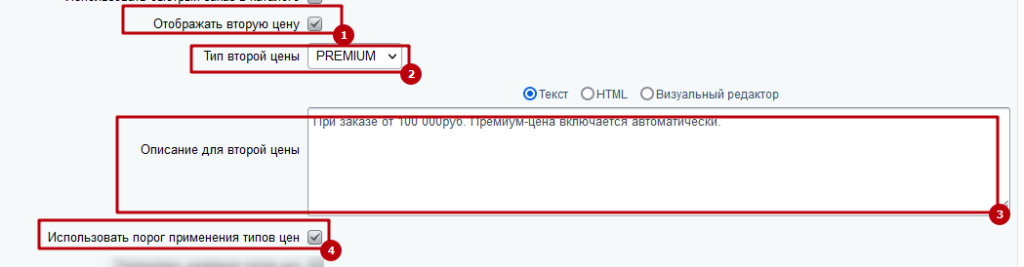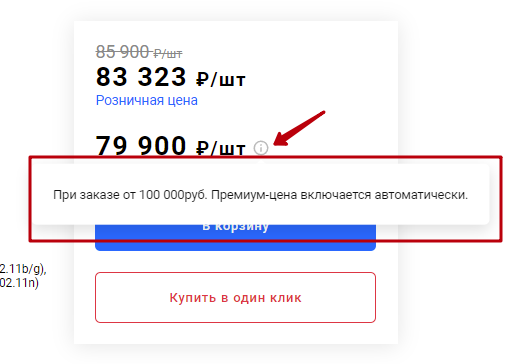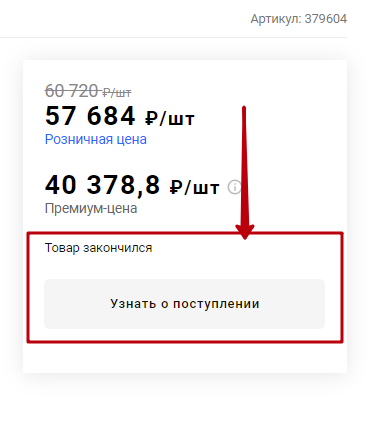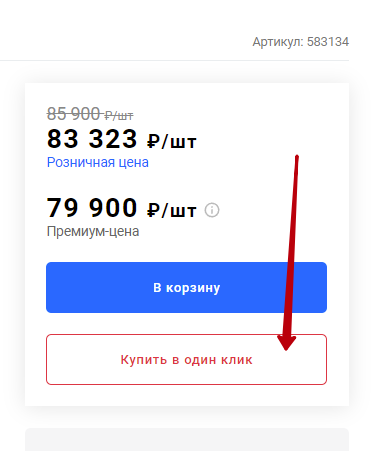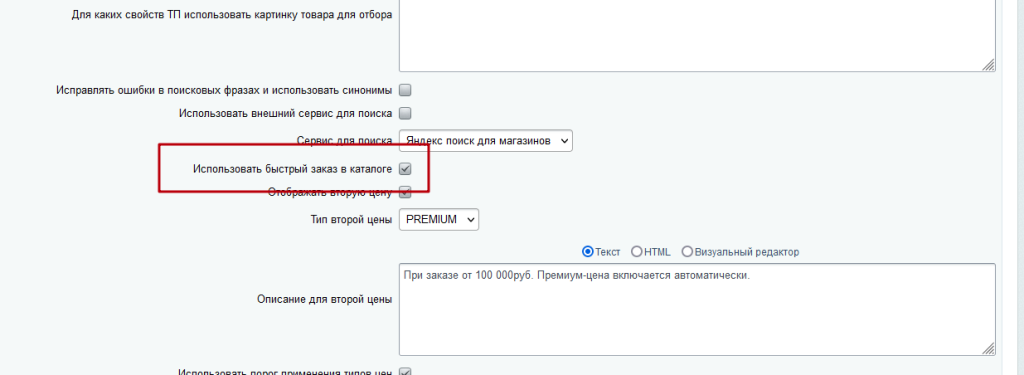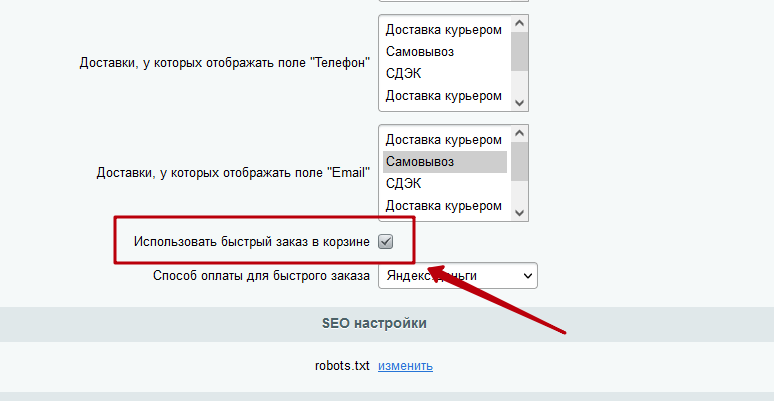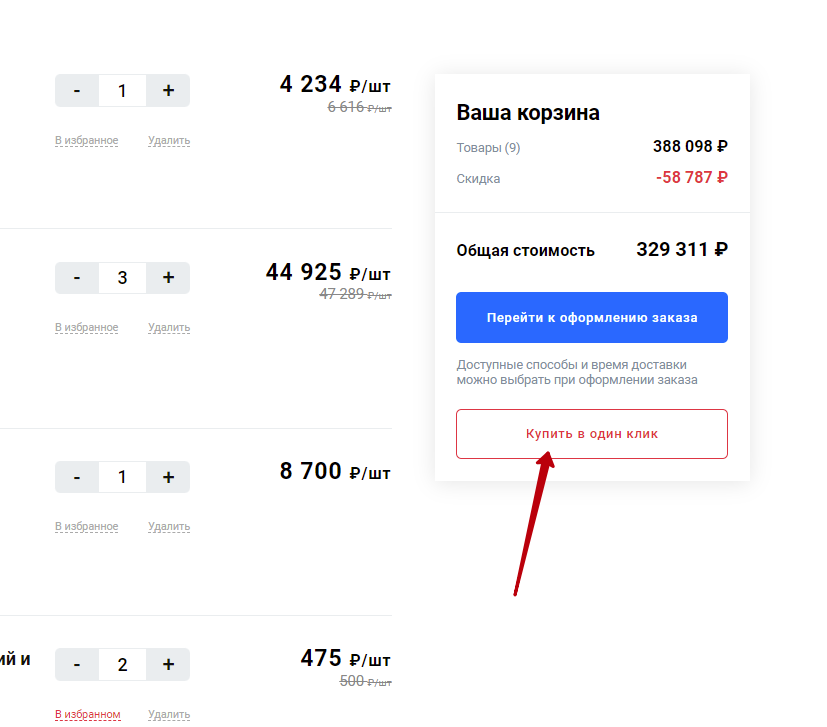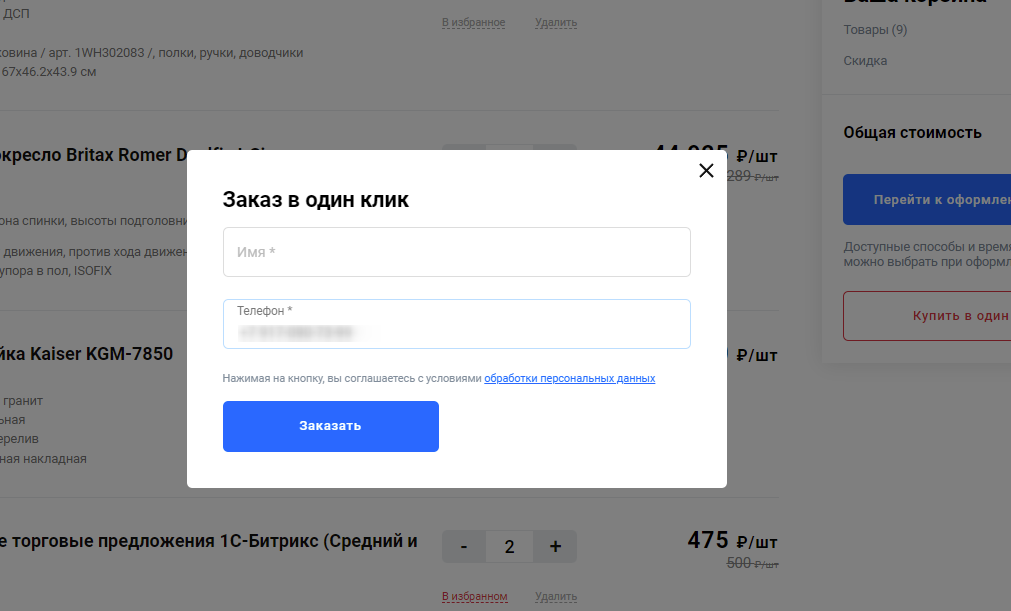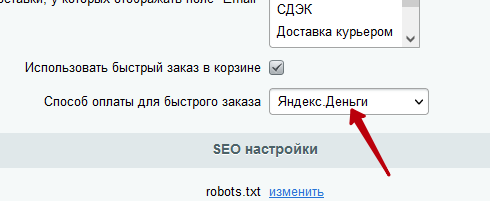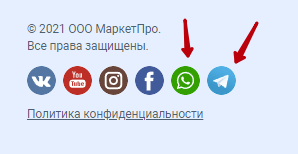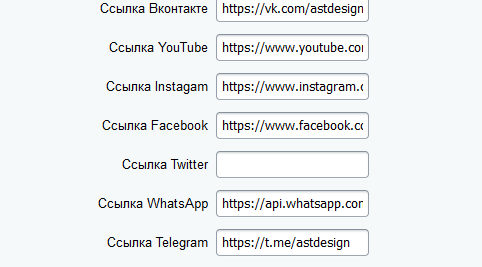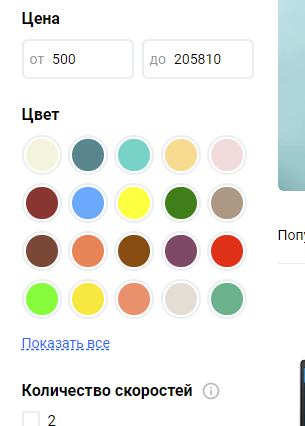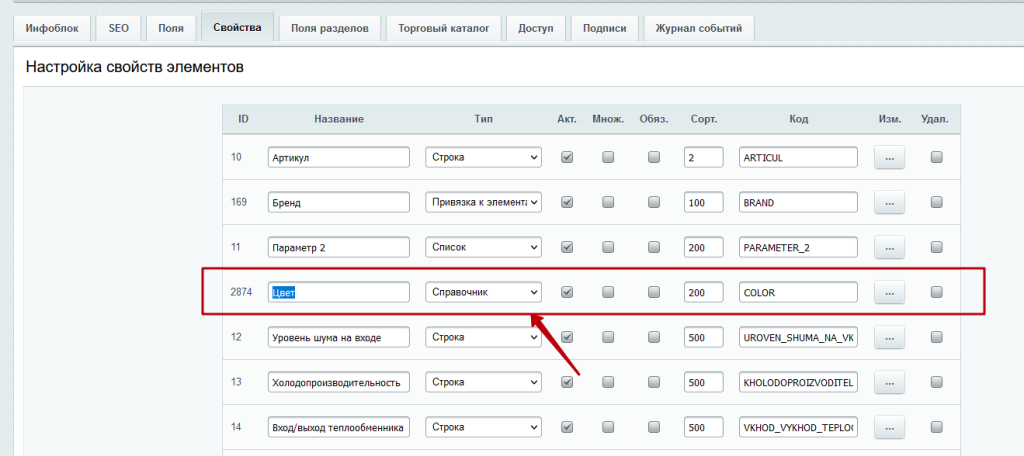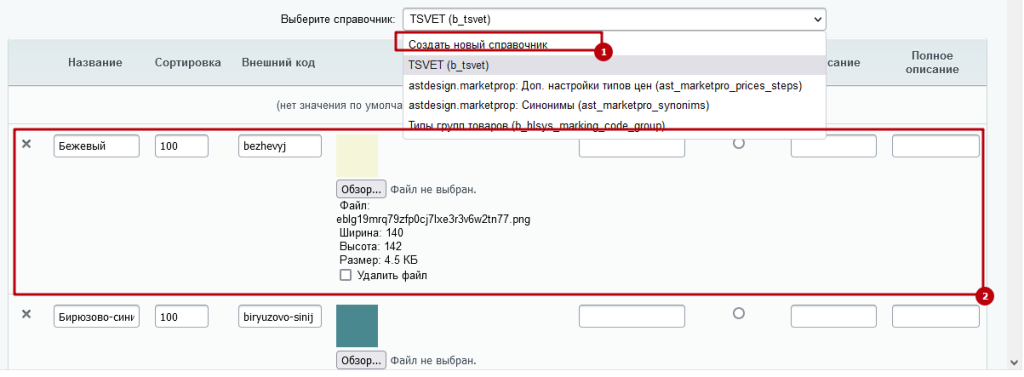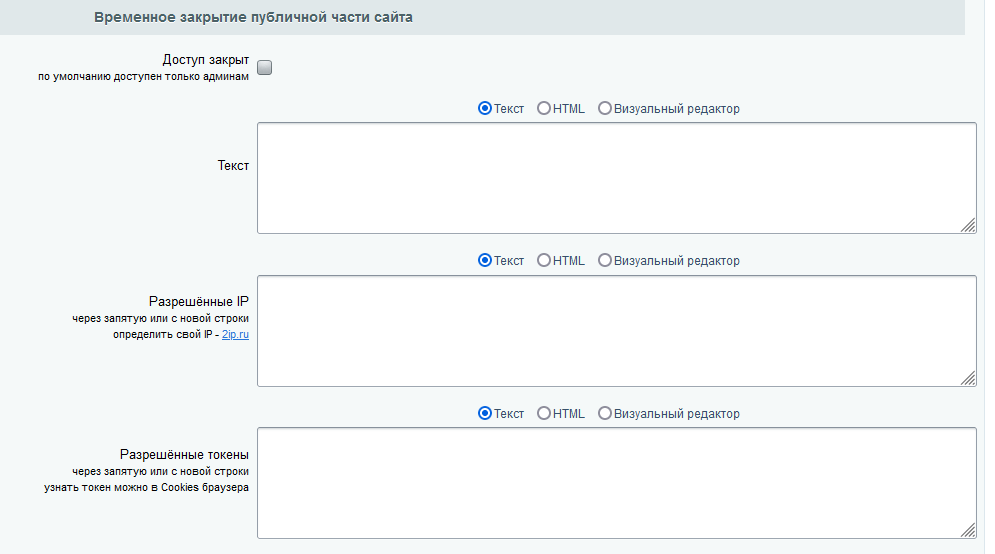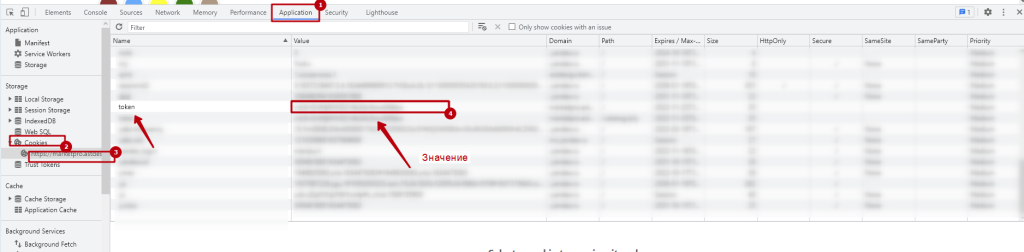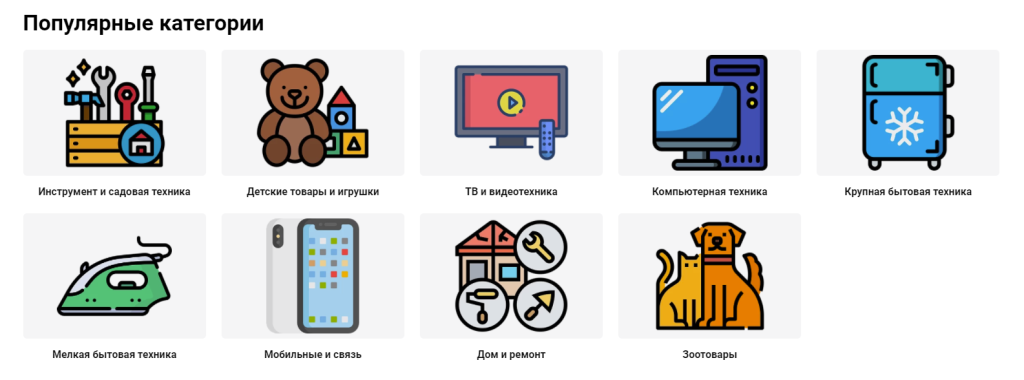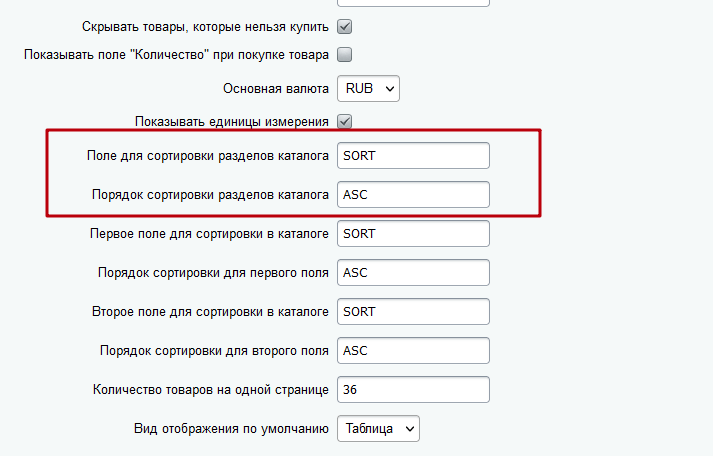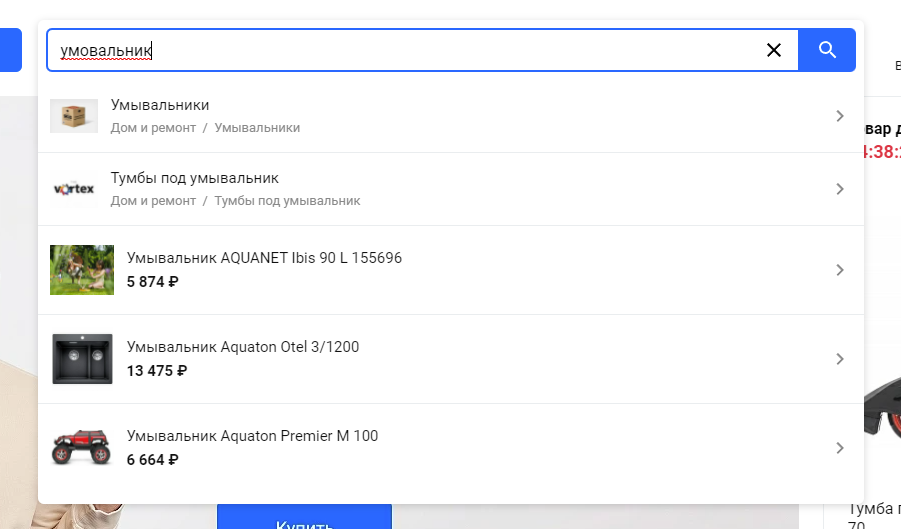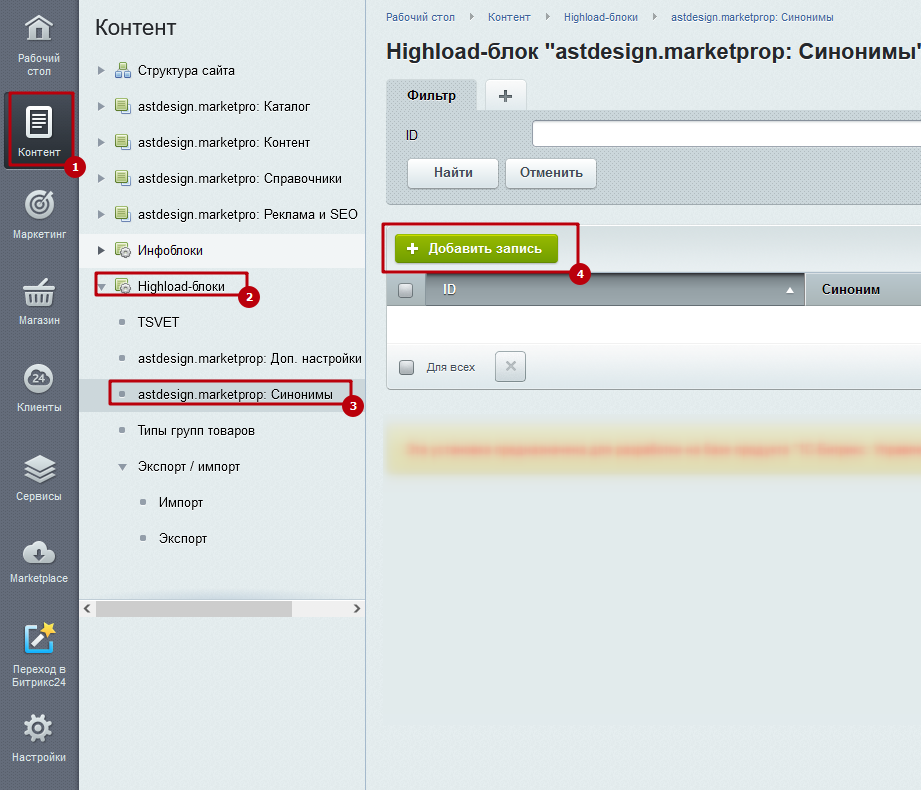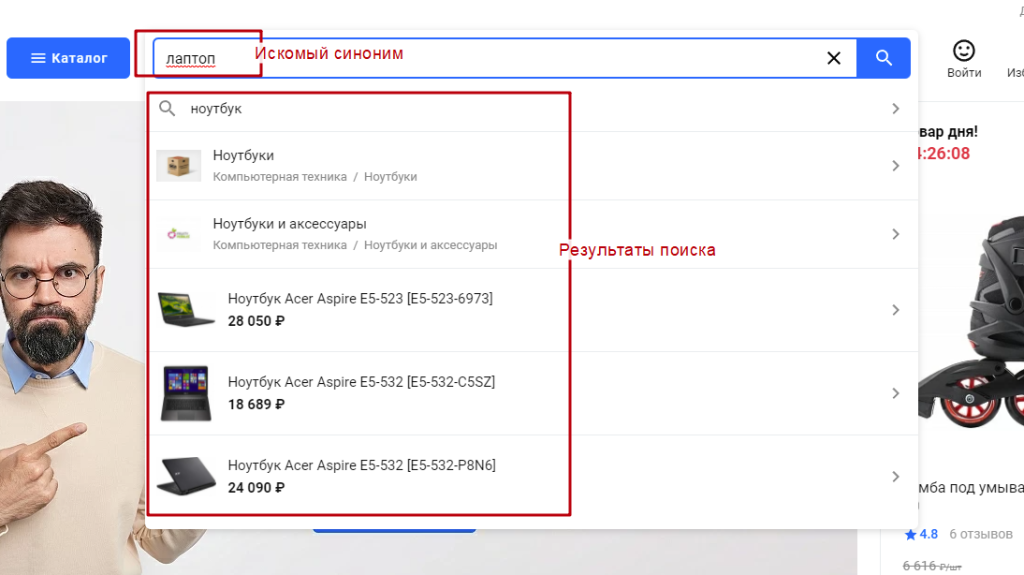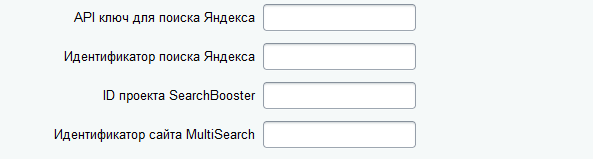|
|
|
Список изменений в версии 1.3.0:
КомплектыТеперь вы может объединять несколько товаров в один и предлагать их покупателю со скидкой. Выглядеть такая карточка будет примерно так: под основной фотографией список товаров, которые входят в комплект.
Чтобы создать комплект в списке товаров нажмите на стрелку справа от Создать товар, а затем Создать другие типы товаров > Создать комплект. 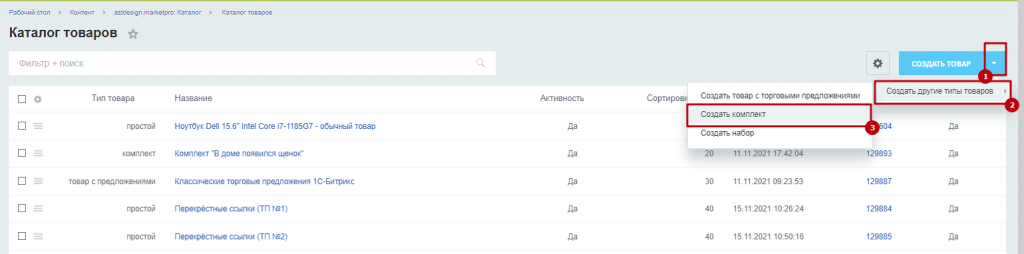
Откроется почти стандартная форма для добавления товаров. Но появится новая вкладка Состав комплекта
В ней вы можете выбрать товары, которые входят в комплект и их количество, входящее в комплект. После заполнения необходимой информации (цена, название, фотографии, раздел и т.д.) нажмите Сохранить. У комплекта нет отдельного поля для указания остатков. Комплект доступен к покупке, если доступны к покупке все товары, которые в него входят. В списке товаров, которые входят в комплект в качестве старой цены указана исходная цена этих товаров, а в качестве новой - рассчитанная цена на основе стоимости комплекта. Данный функционал доступен только в редакции Бизнес и CRM+Магазин. Страницы бренда а-ля список товаровМы добавили второй вариант для страницы бренда. Теперь вы можете настроить карточку бренда как страницу раздела.
Единственное отличие от страницы раздела - это наличие логотипа слева от названия бренда. Вы можете выбрать тот или иной вид страницы бренда как глобально (по умолчанию), так и для конкретного бренда. Чтобы выбора значения по умолчанию, зайдите в настройки модуля решения МаркетПро и укажите желаемый Тип страницы бренда.
Если же необходимо для какого-то конкретного бренда выбрать другой тип отображения, то зайдите в него и выберите нужное значение.
Подсказки для характеристикНе всегда покупатели разбираются в характеристиках товаров. Теперь вы можете им объяснять, что значит тот или иной параметр. Около названия характеристики появится иконка, а при клике на неё ваш текст. Подсказки отображаются в карточке товара
а также в фильтре на странице раздела
Чтобы указать подсказку для свойства перейдите Контент > Инфоблоки > Типы инфоблоков > Каталог > Каталог товаров и зайдите на вкладку Свойства. Около нужного параметра нажмите на кнопку Изменить (три точки).
В открывшемся окне заполните поле Подсказка в умном фильтре для посетителей. Вы можете пользоваться визуальным редактором, чтобы выделить текст или добавить внешние ссылки, например, на страницу с подробным объяснением параметра.
После внесения изменений нажмите Сохранить во всплывающем окне, а затем сохранить в настройках инфоблока Каталог товаров. Вторая цена товараЭту функцию можно использовать по разному - зависит от вашей фантазии и потребностей.
Можно реализовать два сценария:
Откроется форма добавления/изменения типы цены.
Далее необходимо зайти в настройки модуля решения МаркетПро и заполнить следующие поля:
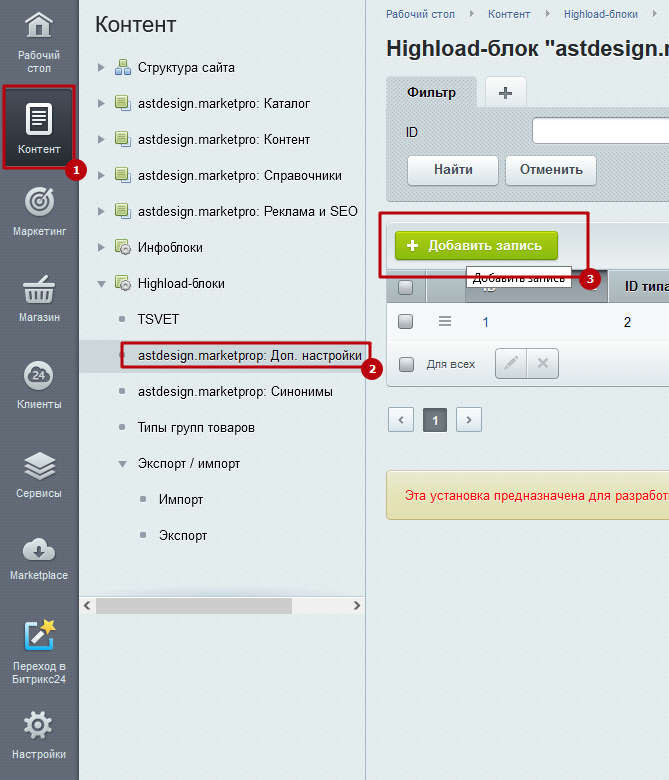 Откроется форма: 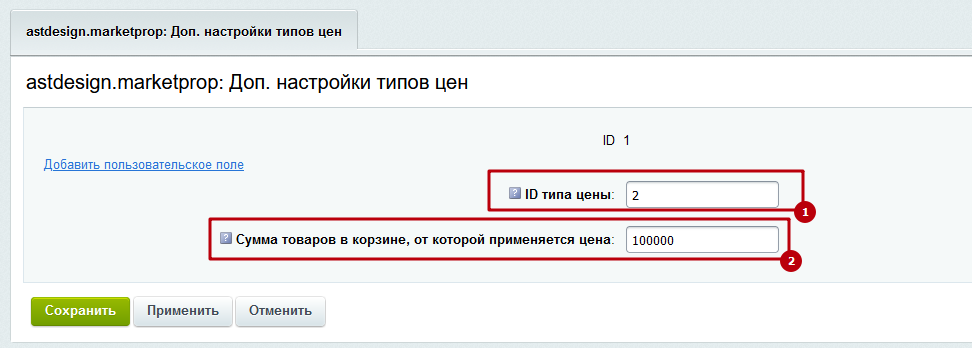 В открывшейся форме укажите ID типа цены и Сумму товаров в корзине, от которой будет применять вторая цена.
ID типа второй цены можно увидеть в списке типов цен.
Если у вас до этого была только одна цена, то ID второй цены скорее всего 2. После этого опять зайдите в Магазин > Настройки > Цены > Типы цен, нажмите на созданную вторую цены и убедитесь, что в поле Группы пользователей, имеющие права на покупку по этому типу цен выбрана группа group_price_ID. На этом настройка закончена.
Данный функционал доступен в редакциях Бизнес и CRM+Магазин. Уведомление о поступлении товараЕсли товар в настоящий момент отсутствует у вас, то пользователь вместо кнопку В корзину увидит информацию о том, что товар закончился и кнопку Узнать о поступлении.
По клику на кнопку всплывёт поле, где необходимо будет указать Email. Когда товар будет в наличии, пользователь получит соответствующее уведомление на почту. Быстрый заказНекоторые клиенты не хотят тратить лишнюю минуту своего времени и не хотят оформлять полноценный заказ. Именно для таких целей и предназначена функция Быстрый заказ. Кнопку Купить в один клик показывается под кнопкой В корзину в карточке товара.
Данный функционал можно включить глобально для всего сайта, используя галочку Использовать быстрый заказ в каталоге
Если же такая возможность нужна не всем товарам, то вы можете в настройках решения эту галочку снять и установить только у необходимых товаров. Параметр называется Использовать Быстрый заказ.
Помимо быстрого заказа единичного товара, вы можете включить в настройках модуля МаркетПро параметр Использовать быстрый заказ в корзине.
При активации галочки пользователь может уже в корзине оформить быстрый заказ на все добавленные позиции. Кнопка находится под основным действием Оформить заказ.
Независимо от типа быстрого заказа (карточка или корзина) всплывёт нижеследующая форма.
После заполнения данных в административной панели будет создан стандартный заказ. 1С-Битрикс необходимо, чтобы в заказе была выбрана какая-то платёжная система. Поэтому в настройках решения вы можете выбрать желаемый вариант. Для этого предназначено свойство Способ оплаты для быстрого заказа.
Telegram и WhatsAppТеперь вы можете указывать ссылки на свои аккаунты в WhatsApp и Telegram
Добавляются эти мессенджеры, как и остальные ссылки в настройках решения.
Изображения в фильтре товаровРасцветку или рисунок одежды зачастую сложно объяснить словами. Теперь вы можете вместо названия цветов приложить изображение. Это упростит выбор покупателю.
Для этого при создании свойства инфоблока выберите тип Справочник
Нажмите на кнопку с тремя точками и выберите в поле Выберите справочник значение Создать новый справочник.
Загрузите изображения, укажите названия цветов и другую необходимую информацию. После этого вы сможете выбрать у товара тот или иной цвет, а ваши клиенты в свою очередь фильтровать по этому полю. Закрытие публичной частиИз-за особенности используемых технологий, в решении МаркетПро не работала функция закрытия публичной части стандартными средствами 1С-Битрикс. Но иногда эта возможность требуется. Теперь в настройках решения появился блок параметров для временного закрытия публичной части.
Доступ закрыт При установке галочки доступ к сайту будет закрыт. При заходе пользователи увидят только логотип и сопровождающий текст. Текст При желании можете указать текст, который будет показан пользователям. Если поле не заполнено, то будет показан только текст. Разрешённый IP Укажите ваши IP адреса (каждый с новой строки). Тогда при заходе на сайт вы увидите стандартную публичную часть. Разрешенные токены Также вы можете указать токен, к которому привязана ваша сессия. Для этого откройте панель разработчика в Вашем браузере. В Google Chrome это комбинация Ctrl+Shift+I . Перейдите на вкладку Application и выберите слева Cookies. В таблице найдите поле token и скопируйте значение.
Тогда при заходе на сайт пользователь с указанным токеном увидит публичную часть сайта. Разделы каталога на главной страницеРаньше этот функционал был только в мобильной версии сайта. Теперь же основные разделы выводятся ещё и в основной версии.
Сортировка разделовМы добавили возможность указания полей сортировки разделов каталога. Теперь в настройках модуля решения МаркетПро вы можете указать желаемые поля и порядок сортировки: ASC - по возрастанию, DESC - по убыванию.
Очень умный поискМы добавили дополнительные возможности поиска в решение:
Исправление ошибокЧтобы включить этот функционал достаточно установить галочку Исправлять ошибки в поисковых фразах и использовать синонимы. Теперь система будет пытаться исправить ошибки пользователя:
Синонимы Этот функционал очень полезен, если вы продаёте товары, которые большинство людей привыкли называть не всегда корректно, например, болгарка вместо углошлифовальная машина или памперсы вместо подгузники. Чтобы включить эту функцию поставьте галочку Исправлять ошибки в поисковых фразах и использовать синонимы. Теперь необходимо зайти Контент > Highload-блоки > Синонимы и нажать на Добавить запись.
В открывшейся форме укажите синоним (например, лаптоп) и слово, которое ему соответствует (например, ноутбук).
Сторонние сервисы поискаТеперь вы можете использовать для поиска не алгоритмы 1С-Битрикс, а Яндекс, MultiSearch или SearchBooster. Принцип работы у них похожий. Вы загружаете сгенерированный сайтом YML-файл. Сервис его анализирует. Когда пользователь вводит запрос на вашем сайте, запрос идёт к сервису. Сервис возвращает результаты на сайт, а сайт уже показывает нужные данные клиенту. Чтобы ощутить всю мощь такого поиска, поставьте галочку Использовать внешний сервис для поиска и выберите сервис в поле Сервис для поиска. Разумеется, вам необходимо в нём зарегистрироваться и выполнить все их требования. После этого в них вы получите Идентификаторы, которые нужно ввести в соответствующих полях
После обработки вашего прайса поиск заработает в полную силу. LazyLoad изображенийВ нашем решении используются самые последние рекомендации по отложенной загрузке изображений. Но при использовании мобильного устройства с плохим качеством сети возникает ситуация, что при прокрутке списка товаров пользователь вместо картинок сначала видел пустые белые квадраты. Да, мы используем самые современные форматы изображений, но для смартфонов нужна двойная или тройная плотность пикселя, что утяжеляет картинки и они всегда успевают быстро загрузиться.
Теперь же мы дополнительно к этому подгружаем фоном изображение низкого качества с плотностью пикселя x1 - оно весит в несколько раз меньше. Этого достаточно, чтобы клиент при прокрутке оценил подходит это ему или нет. А как только картинка высокого качества будет загружена, она перекроет некачественное изображение. |